7 tính năng của trình duyệt Brave để có trải nghiệm duyệt web tốt hơn
Nếu bạn cảm thấy mệt mỏi khi nhìn thấy quảng cáo về thứ gì đó mà bạn đã tra cứu trực tuyến, có lẽ đã đến lúc chuyển sang trình duyệt Brave. Mặc dù Brave là một trình duyệt tập trung vào quyền riêng tư nhưng trên thực tế, nó kết hợp một số tính năng chu đáo có thể cải thiện đáng kể trải nghiệm duyệt web của bạn.
Để tối đa hóa trải nghiệm của bạn với Brave Browser, việc sử dụng những gợi ý hữu ích và chiến lược đổi mới này có thể mang lại hành trình tối ưu cho người dùng ngay từ đầu.
Chế độ đọc nhanh
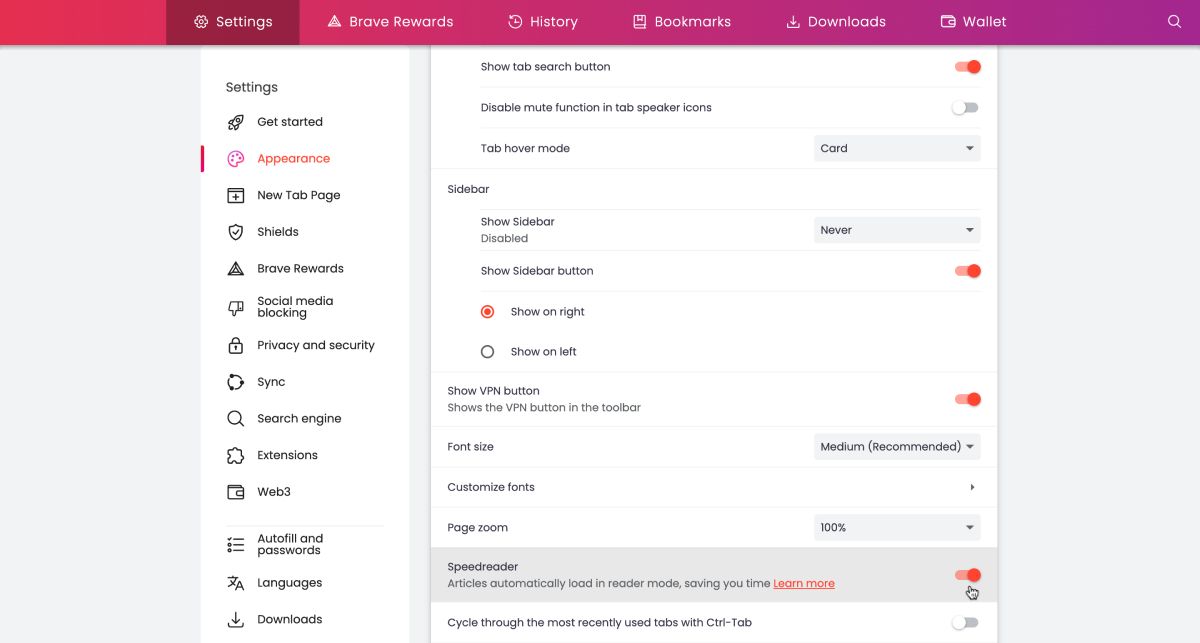
Tận hưởng khả năng đọc trực tuyến không bị xáo trộn và hợp lý bằng cách sử dụng chế độ Speedreader tiên phong của Brave. Chức năng tiên tiến này cô đọng nội dung trang web thành một bố cục thân thiện với người dùng giúp loại bỏ các tính năng phiền toái, không liên quan để nâng cao trải nghiệm duyệt web của bạn.
Chế độ đọc của Brave khác với chế độ được cung cấp bởi các trình duyệt web khác vì nó sửa đổi nội dung trước khi trang web tải đầy đủ, trong khi các chế độ khác thực hiện hành động tải sau này. Cách tiếp cận này cho phép thời gian tải nhanh hơn và bảo tồn dữ liệu người dùng.
Để bật Speedreader trong Brave, chỉ cần khởi chạy trình duyệt, điều hướng đến góc trên bên phải màn hình và nhấp vào biểu tượng bánh hamburger. Từ đó, chọn “Cài đặt” từ menu thả xuống rồi nhấp vào “Giao diện”. Cuối cùng, bật công tắc bên cạnh “Speedreader” để kích hoạt nó.
Việc bật chế độ Speedreader cho phép hiển thị nội dung có bản trình bày được sắp xếp hợp lý tương ứng. Tính năng này có thể bị tắt vào bất kỳ thời điểm nào, cung cấp một phương tiện hiệu quả để giảm thiểu phiền nhiễu đồng thời nâng cao hiệu quả và niềm vui khi trải nghiệm trực tuyến của bạn.
Tin tức dũng cảm
Brave News cung cấp nguồn cấp tin tức được cá nhân hóa, được thiết kế riêng cho từng người dùng dựa trên nguồn thông tin ưa thích của họ. Để có quyền truy cập vào tính năng này, chỉ cần khởi chạy trình duyệt Brave hoặc mở tab mới và điều hướng đến cuối trang nơi các bản cập nhật tin tức mới nhất sẽ được trình bày ở một vị trí thuận tiện.
Brave News cung cấp tính năng cập nhật tự động để đảm bảo người dùng nhận được cập nhật theo thời gian thực mà không cần phải tìm kiếm thủ công nhiều nguồn tin tức khác nhau. Ngoài ra, nền tảng này không giám sát hoạt động của người dùng như lịch sử đọc, các bài viết đã theo dõi hoặc các liên kết đã nhấp vào. Thay vào đó, nó đóng vai trò như một trình đọc tin tức được cá nhân hóa và kín đáo, nơi sở thích của một người được tính đến khi quản lý nội dung.
Thật vậy, nếu mối quan tâm của một người nằm ở việc thu thập thông tin hiện tại về lĩnh vực thể thao hoặc văn hóa đại chúng, họ có thể dễ dàng điều chỉnh nguồn cấp dữ liệu Brave News của mình để duy trì trạng thái phổ biến với các chủ đề này.
Chặn phương tiện truyền thông xã hội
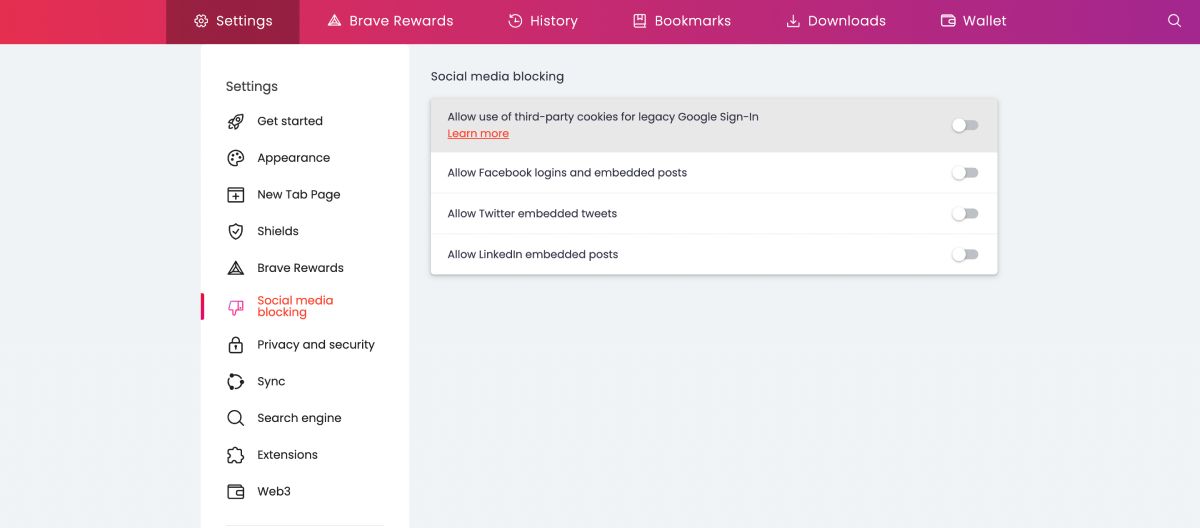
Brave cung cấp giải pháp cho những người đang tìm kiếm thời gian nghỉ ngơi trên mạng xã hội. Nhiều trang web hiện cho phép người dùng đăng nhập thông qua tài khoản Gmail hoặc Facebook của họ, dẫn đến các bài đăng trên mạng xã hội được nhúng xuất hiện trên các trang khi họ duyệt qua. Tính năng này có thể gây bối rối cho những cá nhân muốn trải qua quá trình làm sạch kỹ thuật số.
Bạn có thể hài lòng khi biết rằng Brave cung cấp giải pháp ngăn chặn những nội dung đó. Để triển khai tính năng này, vui lòng làm theo các bước sau: 1. Khởi chạy Brave và tìm menu cài đặt bằng cách nhấp vào biểu tượng bánh hamburger nằm ở góc trên bên phải của cửa sổ trình duyệt.2. Từ menu thả xuống tiếp theo, chọn “Chặn phương tiện truyền thông xã hội”. “3. Khi truy cập trang được chỉ định, bạn sẽ có khả năng hủy kích hoạt cả chức năng đăng nhập/đăng nhập cũng như các bài đăng được nhúng.
Bạn có thể kích hoạt các bài đăng trên mạng xã hội trong tương lai bằng cách sử dụng các tùy chọn tương tự. Đây chỉ là một ví dụ về cách bạn có thể điều chỉnh cài đặt bảo mật và quyền riêng tư của mình trong Brave.
Chương trình phần thưởng dũng cảm
Brave Browser cung cấp tùy chọn chặn quảng cáo trong khi duyệt web bằng cách bật cài đặt mặc định của nó. Tuy nhiên, người dùng có thể linh hoạt bật quảng cáo và nhận phần thưởng dưới dạng Mã thông báo chú ý cơ bản (BAT). Khía cạnh thuận lợi của hệ thống này nằm ở chỗ các cá nhân được trao quyền tự chủ trong việc lựa chọn loại quảng cáo ưa thích của mình. Do đó, họ có thể chọn hiển thị thông báo quảng cáo dưới dạng thông báo đẩy hoặc thẻ quảng cáo trong Nguồn cấp tin tức Brave.
Bạn có thể sử dụng doanh thu kiếm được thông qua Mã thông báo chú ý cơ bản (BAT) để hỗ trợ tài chính cho người sáng tạo nội dung và nền tảng kỹ thuật số. Ngoài ra, bạn có thể chọn chuyển đổi các mã thông báo này thành tiền điện tử bằng ứng dụng Brave Wallet hoặc nhận thẻ quà tặng làm tùy chọn thay thế. Điều quan trọng cần lưu ý là ngay cả khi bạn chọn xem quảng cáo, bạn vẫn có quyền ngừng tham gia chương trình Brave Rewards bất cứ lúc nào. Nếu bạn quyết định làm như vậy, việc hiển thị quảng cáo sẽ dừng trong quá trình duyệt web của bạn.
Công cụ tìm kiếm mặc định
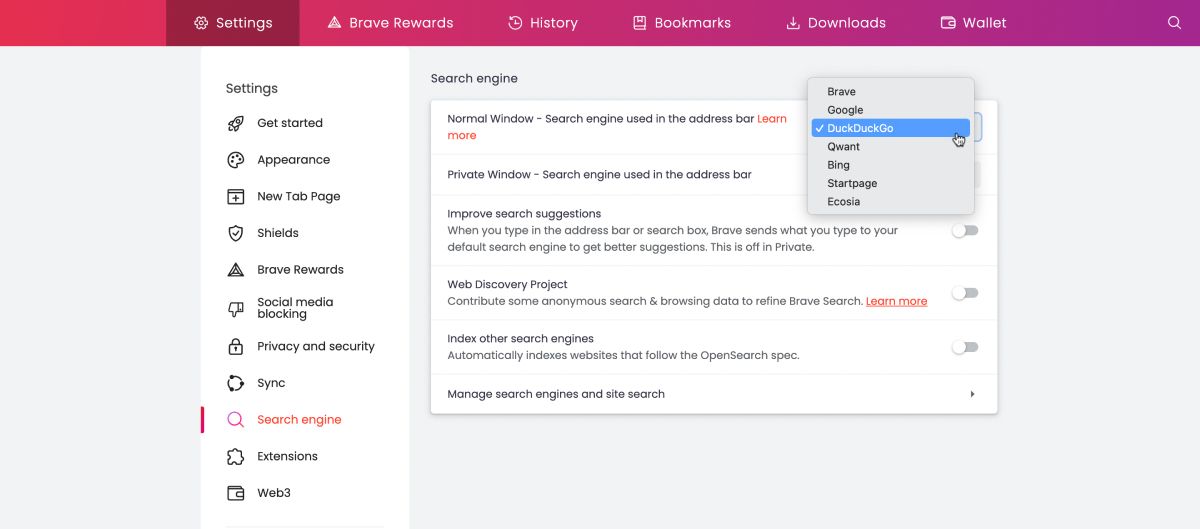
Cài đặt mặc định của Brave là sử dụng công cụ tìm kiếm hướng đến quyền riêng tư. Tuy nhiên, người dùng có thể linh hoạt lựa chọn các nhà cung cấp dịch vụ tìm kiếm thay thế như Google hoặc DuckDuckGo, cùng những nhà cung cấp khác. Như một minh họa, những người ưu tiên nâng cao quyền riêng tư có thể chọn sử dụng DuckDuckGo thay thế.
Nếu bạn muốn sử dụng các tính năng tìm kiếm đặc biệt của Google, bao gồm cả thông tin cập nhật từng phút, Brave cung cấp một phương pháp dễ dàng để chuyển đổi giữa các nhà cung cấp dịch vụ tìm kiếm trong menu cài đặt.
Nói chuyện dũng cảm
Có rất nhiều giải pháp hội nghị truyền hình được thiết kế để tiến hành các cuộc tụ họp từ xa; tuy nhiên, không nên hy sinh việc bảo vệ quyền riêng tư của một người trong những cuộc trao đổi như vậy. Tính năng hội nghị truyền hình tích hợp, được gọi là Brave Talk, trong trình duyệt Brave mang đến cho người dùng sự linh hoạt để tổ chức các hội nghị video bí mật và không hạn chế bất cứ khi nào cần thiết.
Khả năng của chức năng cụ thể này là nó hỗ trợ các cuộc gọi hội nghị có sự tham gia của tối đa bốn cá nhân. Tuy nhiên, nếu một cá nhân muốn có thêm người tham gia vào cuộc trò chuyện của mình, họ sẽ cần phải nâng cấp lên Brave Talk Premium, với mức giá 7 đô la mỗi tháng. Tuy nhiên, phần lớn người dùng sẽ thấy rằng phiên bản tiêu chuẩn, có các tính năng dựa trên web và thời lượng cuộc gọi vô hạn, đủ đáp ứng yêu cầu của họ mà không phải chịu thêm bất kỳ chi phí nào.
Đồng bộ hóa dũng cảm
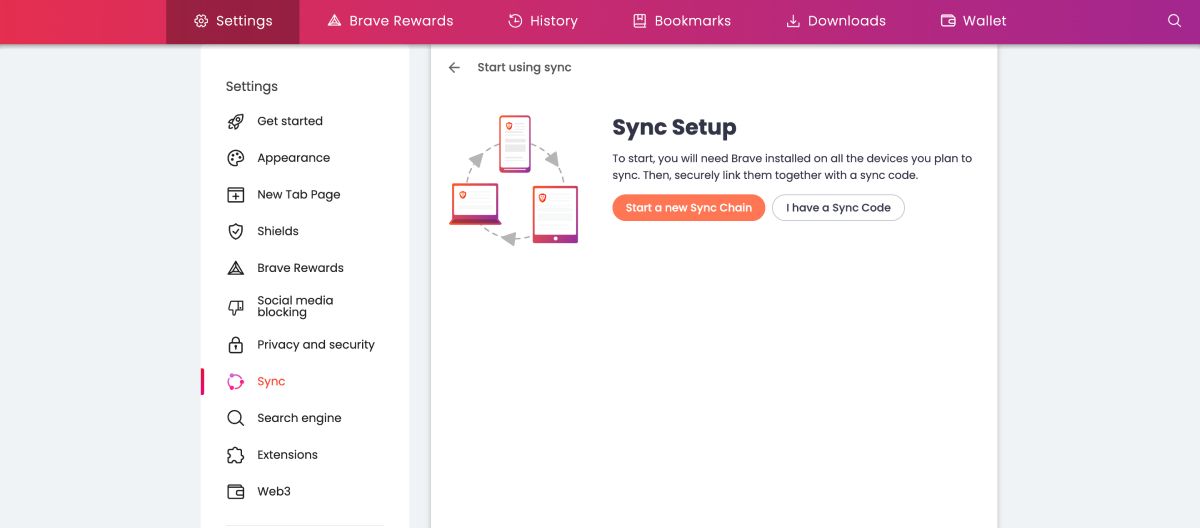
Brave Sync cung cấp một giải pháp dễ dàng để truy cập thông tin duyệt web của một người một cách nhất quán trên nhiều thiết bị. Bằng cách sử dụng chức năng này, người dùng có thể duy trì quyền truy cập vào lịch sử duyệt web, dấu trang và nhiều dạng dữ liệu được lưu trữ khác trên các thiết bị khác nhau mà không gặp phải sự gián đoạn hoặc sai lệch. Ngoài ra, Brave Sync đơn giản hóa quá trình điều chỉnh tùy chọn dữ liệu của một người trên nhiều thiết bị bằng cách cung cấp giao diện hợp nhất.
Để kích hoạt Brave Sync, chỉ cần truy cập menu cài đặt bằng cách nhấp vào biểu tượng bánh hamburger nằm ở góc trên bên phải của trình duyệt. Từ đó, chọn “Đồng bộ hóa” từ ngăn bên trái và đảm bảo rằng bạn đã cài đặt Brave trên tất cả các thiết bị của mình trước khi bắt đầu quá trình này.
Tận dụng các công cụ tích hợp của Brave để có trải nghiệm duyệt web tốt hơn
Trước mối lo ngại về quyền riêng tư và bảo mật ngày càng phổ biến, việc sử dụng bộ tính năng của Brave có thể tạo điều kiện thuận lợi cho việc tạo ra trải nghiệm duyệt web mạnh mẽ và được bảo vệ. Hơn nữa, bằng cách triển khai các đề xuất được đề cập trước đó, người ta có thể khai thác hiệu quả các khả năng tích hợp của Brave để cá nhân hóa và duy trì quyền kiểm soát miền duyệt web của họ.